[Getestet] Die beste Software zur Video-Rauschunterdrückung
Wenn Sie in alten Kartons stöbern, stoßen Sie auf einige geschätzte VHS-Kassetten und Filmrollen aus den vergangenen Jahren. Sie würden diese Erinnerungen gerne digital festhalten, aber das Filmmaterial ist so körnig und degradiert. Verzweifeln Sie nicht! Mit der richtigen kostenlosen Video-Rauschunterdrückungssoftware können Sie diese alten Videos wiederherstellen und sie wieder fast wie neu aussehen lassen. Doch die Wahl des richtigen Programms kann schwierig sein, wenn jede Software den Anspruch erhebt, die beste zu sein. Deshalb haben wir die beliebtesten Optionen für eine Probefahrt ausgewählt.
Durch praktische Tests und Vergleiche haben wir die Top-Konkurrenten identifiziert, die beschädigtem Filmmaterial neues Leben einhauchen, ohne die Qualität zu beeinträchtigen. Lesen Sie weiter, während wir die Vor- und Nachteile jeder Option aufschlüsseln, um Ihnen bei der Auswahl des idealen Video-Rauschunterdrückers zur Rettung Ihrer Familienarchive zu helfen.
Teil 1. Was ist eine Video-Rauschunterdrückungssoftware?
Diese professionellen Programme analysieren Ihre Vintage-Videos, um die hässlichen digitalen Artefakte und das Rauschen, die sich über Jahrzehnte angesammelt haben, zu erkennen und zu entfernen. Die besten entfernen Körnung und Flecken, während die darunter liegenden Details erhalten bleiben und beschädigtem Filmmaterial neues Leben einhauchen.
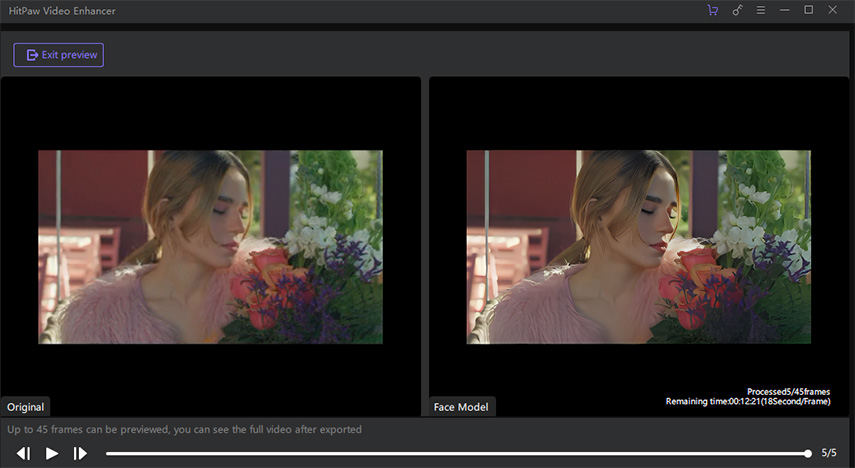
Wir haben einige der führenden Optionen getestet, um zu sehen, wie sie bei der Rettung alter Heimvideos und Archivmaterial abschneiden. Der Prozess ist überraschend effektiv – diese Programme können den zerkratzten Film und die abgenutzte VHS fast makellos aussehen lassen. Ihre Algorithmen arbeiten wie von Zauberhand, um das Video zu klären, ohne dass die Schärfe verloren geht oder neue Probleme entstehen.
Mit dem richtigen Geräuschreduzierer können Sie Opas alte Dokumentarfilme aus dem Zweiten Weltkrieg, das verschwitzte Hochzeitsvideo von 1989 oder die verschwommenen ersten Schritte Ihres Babys wieder zu altem Glanz verhelfen.
Teil 2. Beste Video-Rauschunterdrückungssoftware
Nachdem ich die besten Tools zur Video-Rauschunterdrückung auf Herz und Nieren geprüft hatte, war ich von HitPaw VikPea. Ihr cleverer Einsatz von KI verändert das Spiel völlig.
Die meisten Programme entfernen einfach alles, was wie Rauschen aussieht, was dazu führen kann, dass Details verloren gehen oder Dinge künstlich aussehen. Aber HitPaw versteht tatsächlich den Unterschied zwischen Rauschen und wichtigen Videoinhalten. Es ist, als würde ein KI-Experte mit einem feinen Skalpell loslegen, um nur den Schaden zu beseitigen. Es ist die beste kostenlose Software zur Video-Rauschunterdrückung.
Das Geheimnis ist Deep Learning – die Algorithmen von HitPaw wurden anhand von Millionen von Videobeispielen trainiert, um Körnigkeit, Flecken, Unschärfe und andere Artefakte zu erkennen. Die neuronalen Netze finden diese Muster und entfernen sie chirurgisch, während die zugrunde liegende Szene intakt bleibt.
FunktionenZu den wichtigsten Funktionen, die uns überzeugt haben, gehören:
- KI-Videoreparatur zur Behebung von Störungen, Schäden, verblasstem Filmmaterial und anderen Problemen
- Hochskalierung auf bis zu 8K-Auflösung, damit verbesserte Videos ultrascharf aussehen
- KI-Kolorierung zur Wiederherstellung der Farbe in Schwarzweißvideos
- Stapelverarbeitung zur einfachen Verbesserung mehrerer Dateien
- Intuitive Benutzeroberfläche, die einfach zu navigieren ist
- GPU-Beschleunigung für schnelle Verbesserungsgeschwindigkeiten
- Keine Wasserzeichen auf exportierten Videos
- Beste Video-Rauschunterdrückungssoftware für Mac und Windows
Der Einstieg in HitPaw VikPea ist ein Kinderspiel. Der kostenlose Download der Video-Rauschunterdrückungssoftware ist auf der offiziellen Website von HitPaw verfügbar. Befolgen Sie einfach diese einfachen Schritte:
Schritt 1:Gehen Sie zur HitPaw-Website und laden Sie das Softwarepaket herunter. Sie können auch auf „Jetzt herunterladen“ klicken, um es schnell herunterzuladen.
Schritt 2: Öffnen Sie nach der Installation HitPaw und importieren Sie das Video, das Sie wiederherstellen möchten. Ziehen Sie es einfach per Drag & Drop hinein oder verwenden Sie den Dateibrowser, um es zu finden. HitPaw unterstützt alle gängigen Formate wie MP4, MOV, AVI usw.

Schritt 3: Jetzt kommt der spaßige Teil – die Auswahl eines KI-Modells zum Bereinigen Ihres Filmmaterials. HitPaw bietet je nach Videotyp verschiedene Optionen: Allgemeine Rauschunterdrückung für Landschaften, Gebäude, Tiere usw., Frame-Interpolation für flüssigere Bewegungen und mehr.

Schritt 4: Klicken Sie auf die Schaltfläche „Vorschau“ und lassen Sie HitPaw seine KI-Magie entfalten! Es kann etwas dauern, bis das gesamte Video verbessert ist. Wenn es gut aussieht, exportieren Sie die fertige Version, um sie lokal zu speichern.

Teil 3. Die 5 besten Videobearbeitungsprogramme zur Rauschunterdrückung
1. Neat Video
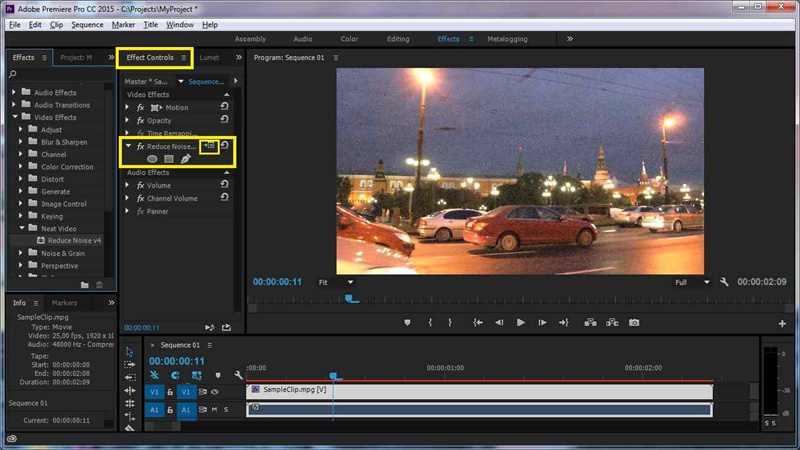
Neat Video ist eine der führenden Lösungen zur Video-Rauschunterdrückung. Es verwendet fortschrittliche Filter und Algorithmen, um Rauschen und Körnung in digitalem Filmmaterial zu reduzieren und gleichzeitig Details beizubehalten. Es ist auch eine großartige kostenlose Software zur Video- und Audio-Rauschunterdrückung.
Vorteile
- Sehr effektiv bei der Rauschunterdrückung bei gleichzeitiger Wahrung der Klarheit
- Erweiterte Geräuschprofilierung für individuelle Ergebnisse
- Unterstützung für mehrere Videoformate und Codecs
Minuspunkte
- Teurer als einige Alternativen
- Die Benutzeroberfläche kann für Anfänger komplex sein
2. VSDC Free Video Editor
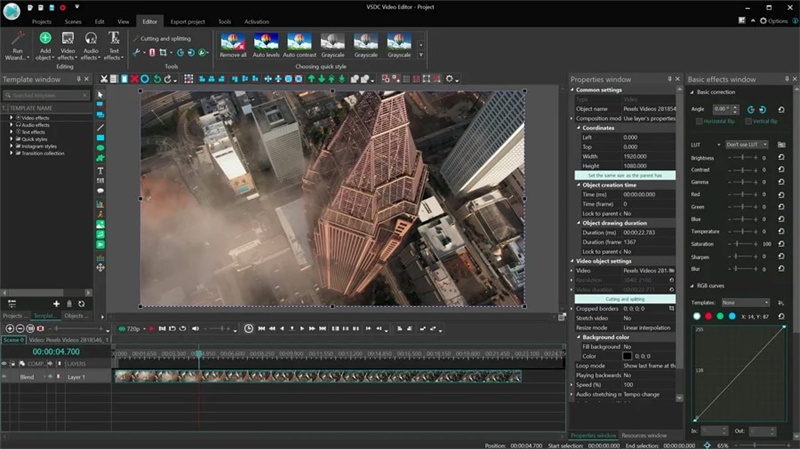
VSDC ist ein kostenloses Videobearbeitungsprogramm mit vollem Funktionsumfang, das Filter zur Reduzierung von Rauschen und Artefakten enthält.
Vorteile
- Völlig kostenlos und ohne Wasserzeichen
- Einfache Schnittstelle zur schnellen Rauschunterdrückung
- Zusätzliche Bearbeitungstools enthalten
Minuspunkte
- Beschränkt sich auf die Entfernung grundlegender Geräusche wie Körnung
- Weniger Optionen im Vergleich zu kostenpflichtiger Software
3. FFmpeg
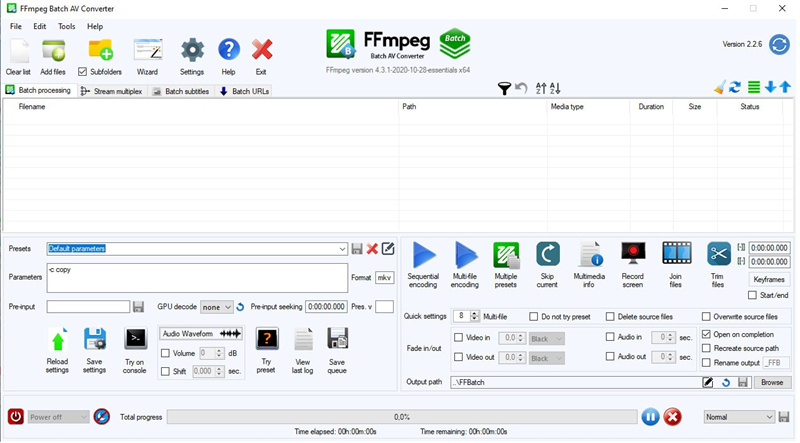
FFmpeg ist ein kostenloses Open-Source-Befehlszeilentool zur Verarbeitung von Video- und Audiodateien. Es verfügt über Filter, die Rauschen und Schäden im Filmmaterial reduzieren können. Es ist auch eine der besten Software zur Video-Rauschunterdrückung auf dem Mac.
Vorteile
- Kostenlos und Open Source
- Leistungsstarke Funktionen zur Geräuschreduzierung
- Anpassbar basierend auf Programmierkenntnissen
Minuspunkte
- Erfordert Befehlszeilenkenntnisse
- Für Anfänger schwierig zu bedienen
- Keine grafische Oberfläche
4. Pixop Denoiser
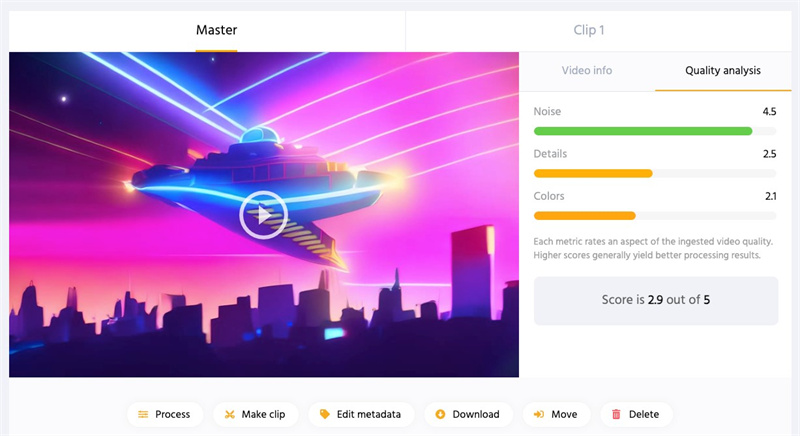
Pixop Denoiser ist ein Plugin für After Effects, das Rauschen und Körnung in Videoprojekten reduzieren kann.
Vorteile
- Einfache Anwendung in After Effects
- Saubere, einfache Benutzeroberfläche
- Erschwingliche Preise
Minuspunkte
- Funktioniert nur als After Effects-Plugin
- Eingeschränkt im Vergleich zu eigenständiger Software
5. Shotcut
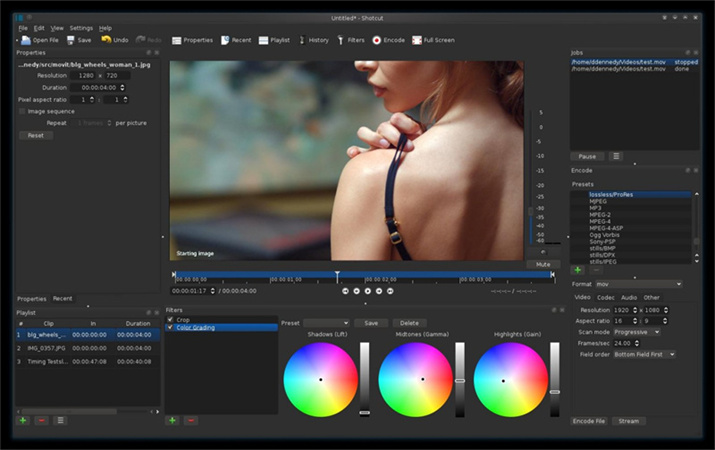
Shotcut ist ein kostenloses Open-Source-Videobearbeitungsprogramm mit Filtern zur Reduzierung von Videorauschen und Artefakten.
Vorteile
- Kostenlos und Open Source
- Intuitive Benutzeroberfläche mit visueller Vorschau
- Gute Auswahl an Werkzeugen zur Rauschunterdrückung
Minuspunkte
- Noch in Arbeit mit einigen Fehlern
- Erweiterte Optionen fehlen im Vergleich zu kostenpflichtigen Tools
Teil 4. FAQs zu kostenloser Videobearbeitungssoftware mit Rauschunterdrückung
Q1. Wie entferne ich Hintergrundgeräusche aus einem Video in CapCut?
A1. Gehen Sie in CapCut zu „Bearbeiten – Audiofilter – Rauschunterdrückung“, um auf das Tool zuzugreifen, das Hintergrundgeräusche und statische Störungen aus dem Audio Ihres Videos entfernt. Passen Sie einfach den Intensitätsregler an, um unerwünschte Geräusche zu eliminieren.
Q2. Verfügt Premiere über eine Rauschunterdrückung?
A2. Ja, Premiere Pro verfügt über den integrierten DeNoise-Effekt, der Körnung und Artefakte in Videos reduzieren kann, ohne dass zusätzliche Plugins gekauft werden müssen. Es ist einfach, Clips hinzuzufügen, um das Filmmaterial zu bereinigen. Premiere Pro kann eine hervorragende Software zur Rauschunterdrückung für Sie sein.
Fazit
Das Wiederherstellen von altem, beschädigtem Filmmaterial kann entmutigend erscheinen, aber die heutige Software zur Video-Rauschunterdrückung macht es einfach. Obwohl es viele Optionen gibt, haben wir festgestellt, dass HitPaw VikPea (Ursprünglich HitPaw Video Enhancer genannt) die beste Wahl für KI ist -gestützte Verbesserung, die Videos klarer macht und gleichzeitig die Qualität beibehält.
HitPaw hat unsere Erwartungen mit seinen Deep-Learning-Algorithmen übertroffen, die wie kein anderes Programm Rauschen und Artefakte eliminieren. Wenn Sie wertvolle Heimvideos oder alte Familienvideos wiederherstellen möchten, ist HitPaw die beste Möglichkeit, ihnen mit nur wenigen Klicks neues Leben einzuhauchen. Die KI-Technologie wirkt wie Magie, um jahrelangen Staub und Schäden zu entfernen.









 HitPaw FotorPea
HitPaw FotorPea HitPaw Univd
HitPaw Univd 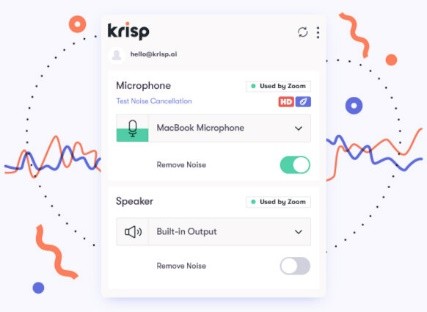

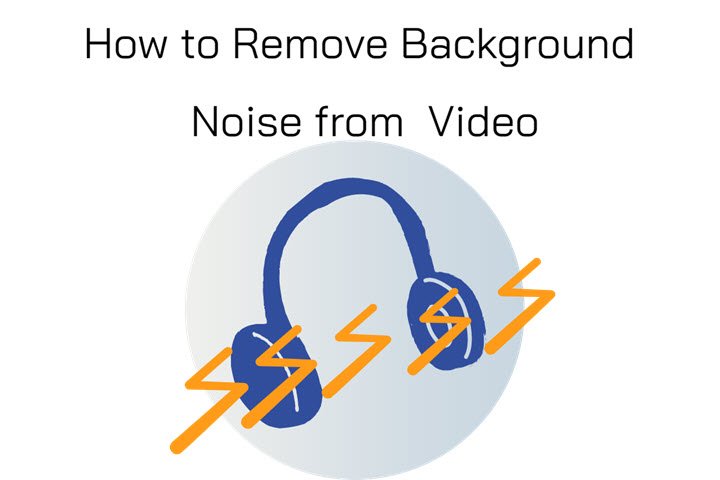


Teile diesen Artikel:
Wählen Sie die Produktbewertung:
Joshua Hill
Chefredakteur
Ich bin seit über fünf Jahren als Freiberufler tätig. Es ist immer beeindruckend Wenn ich Neues entdecke Dinge und die neuesten Erkenntnisse, das beeindruckt mich immer wieder. Ich denke, das Leben ist grenzenlos.
Alle Artikel anzeigenKommentar hinterlassen
Erstellen Sie Ihre Rezension für HitPaw-Artikel